- El cliente ExpressVPN a veces puede mostrar un Error inesperado mensaje al intentar abrir o conectarse a los servidores.
- Si bien parece que no es un gran problema, una VPN no funcional puede significar poner en riesgo su privacidad.
- La mayoría de las veces, simplemente reiniciar ExpressVPN o su PC puede hacer que vuelva a funcionar.
- Consulte nuestra guía y descubra lo que puede hacer si ExpressVPN muestra el Error inesperado mensaje.

La carrera por la mejor solución VPN está muy cerca y el más mínimo detalle puede cambiar las reglas del juego. ExpressVPN es altamente considerado como el líder en el campo, con muchas cosas a su favor.
Sin embargo, hay algunas cuestiones que hicieron dudar a algunos usuarios y se refieren a Error inesperado que ocurre ocasionalmente, especialmente mientras transmiten contenido multimedia desde los sitios web con restricciones geográficas.
El problema no es exactamente grave, ya que rara vez ocurre en la plataforma Windows 10. Sin embargo, en caso de que encuentre este error, proporcionamos los pasos a continuación que lo llevarán a una resolución rápida.
Las 5 mejores VPN que recomendamos
 |
59% de descuento disponible para planes de dos años |  Consultar oferta! Consultar oferta! |
 |
79% de descuento + 2 meses gratis |
 Consultar oferta! Consultar oferta! |
 |
85% de descuento! Sólo 1,99 $ por mes durante el plan de 15 meses |
 Consultar oferta! Consultar oferta! |
 |
83% de descuento (2,21 $ / mes) + 3 meses gratis |
 Consultar oferta! Consultar oferta! |
 |
76% (2.83$) en plan de 2 años |
 Consultar oferta! Consultar oferta! |
Cómo corregir un error inesperado de ExpressVPN en Windows 10
1: desinstale y vuelva a instalar ExpressVPN
Los problemas con el cliente ExpressVPN para Windows 10 son bastante raros. Sin embargo, esta solución de Express VPN International Ltd. es una aplicación como muchas otras, las cosas pueden salir mal en un abrir y cerrar de ojos. En primer lugar, asegúrese de que su copia de ExpressVPN esté actualizada. La secuencia de actualización la administra principalmente el servicio de actualización en la aplicación, pero también puede verificarla manualmente. Solo para asegurarse de que todo esté como debe ser.
En caso de que el error mencionado anteriormente persista, recomendamos una reinstalación limpia del cliente de escritorio. Al hacerlo, restablecerá el servicio VPN y volverá a integrar ExpressVPN en el shell de Windows. Si no está seguro de cómo realizar una reinstalación limpia, asegúrese de seguir los pasos que proporcionamos a continuación:
- En el Búsqueda de Windows barra, tipo Control y abrir Panel de control de la lista de resultados.
-
Desde la vista de Categoría, haga clic en Desinstalar un programa en Programas.

- Haga clic derecho en su VPN solución y desinstalarlo.
- Usar esta herramienta recomendada o cualquier otro desinstalador de terceros paralimpiotodos los archivos restantes yentradas de registrola VPN ha hecho.
- Reinicie su PC.
Ahora todo lo que necesita hacer es descargar el cliente de la fuente oficial y finalizar el proceso de reinstalación.

VPN exprés
Reinstale el cliente ExpressVPN y continúe siendo anónimo mientras está conectado en línea.
2: prueba con un servidor diferente
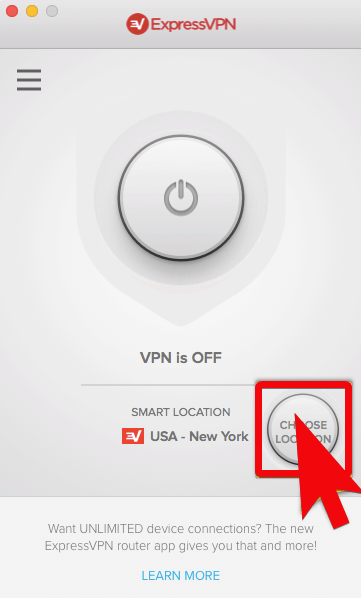
Lo primero es lo primero. Este error es bastante bajo en la plataforma Windows. Afectaba principalmente a los usuarios de iOS, ya que la versión de ExpressVPN para dispositivos portátiles de Apple tenía un error. No obstante, incluso si es raro, sigue siendo un error y vale la pena abordarlo. La primera y más sencilla forma de abordar esto es cambiar el estado, la ubicación o el servidor.
Es bastante común que caigan los servidores con más tráfico. Además, a veces el servicio de transmisión impondrá limitaciones basadas en la dirección IP, por lo que, al cambiar a otra, debería poder superar eso. Por supuesto, si el proveedor de medios no bloquea completamente el servicio VPN completo.
Cambiar a un servidor alternativo en el cliente ExpressVPN es bastante simple y vienen en números, por lo que debería ser fácil encontrar el que se ajuste a sus necesidades. Como nota al margen, puede intentar reducir el nivel de cifrado. Esto no está directamente relacionado con la aparición del error inesperado, pero puede ayudar, no obstante.
3: asegúrese de ser elegible para MediaStreamer DNS
Esto Error inesperado ocurre principalmente cuando los usuarios intentan acceder a los medios de transmisión que tienen una restricción geográfica. Ahora, dado que muchos de ellos (Netflix es el mejor ejemplo) tienden a bloquear los servicios de VPN, ExpressVPN ofrece una configuración de DNS especial que le permite acceder, por ejemplo, a Netflix y transmitir videos en HD. Para acelerar el almacenamiento en búfer, MediaStreamer DNS no está acompañado de ningún tipo de cifrado. Por otro lado, muchos usuarios descartan esta opción porque no quieren interferir con la configuración de DNS en sus PC. Si Netflix es el problema principal, consulte nuestra guía para arreglar VPN para Netflix.
También puede probar la versión de Netflix de Microsoft Store en lugar de la que se ejecuta a través del navegador. Algunos usuarios tuvieron más suerte con ese enfoque.
Dado que esta no es la pieza estándar de la suite ExpressVPN, deberá inscribirse para poder usarla. Si tiene suerte, esto debería permitirle acceder a los medios de transmisión de su elección sin ningún problema. Ahora, inscribirse y configurar son bastante simples, así que asegúrese de seguir los pasos que proporcionamos a continuación y debería hacerlo en cuestión de segundos:
- Primero, desactive todas las configuraciones de DNS y proxy personalizadas en su PC.
- Abierto Sitio web de ExpressVPN e inicie sesión con sus credenciales.
- Haga clic en Configuración de DNS.
- Permitir Registrar automáticamente mi dirección IP y haga clic en Registrar mi dirección IP.
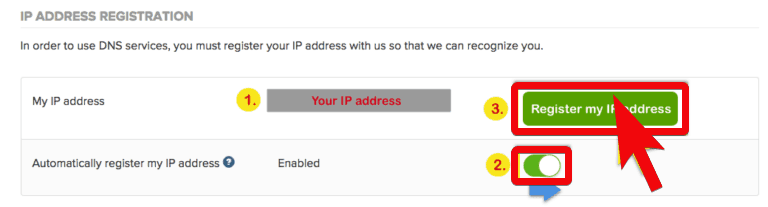
- Cierre la configuración y abra el cliente de escritorio ExpressVPN.
4: Verifique la conexión
Siempre que solucione un problema, incluso de forma remota, que dependa de la conexión, asegúrese de que la conexión en sí sea completamente funcional. Es decir, aunque este error es específico de ExpressVPN, las causas pueden variar. Y si queremos ser meticulosos, hay que comprobar algunas cosas antes de pasar a otro paso.
El procedimiento es bastante similar y abarca pasos estándar. Los proporcionamos a continuación.
- Reinicie su PC, enrutador y módem.
- Mida la velocidad de su ancho de banda y, lo que es más importante, la latencia del paquete de datos sin ExpressVPN.
- Utilice conexión por cable en lugar de inalámbrica.
- Ejecute el solucionador de problemas de conexión de Windows.
-
Limpiar DNS:
- Abra el símbolo del sistema haciendo clic con el botón derecho en Inicio.
- En la línea de comando, escriba los siguientes comandos y presione Entrar después de cada uno:
- ipconfig / release
- ipconfig / renovar
- Después de eso, escriba el siguiente comando y presione Entrar:
- ipconfig / flushdns
- Reinicie el servicio ExpressVPN.
- En la barra de búsqueda de Windows, escriba Servicios y abrir Servicios de la lista de resultados.
- Localizar Servicio ExpressVPN, haga clic derecho sobre él y abra Propiedades.
- Detenga el servicio y vuelva a iniciarlo.
- Reinicie su PC y busque cambios.
- Actualice su enrutador.
- Restablece el enrutador a la configuración de fábrica.
5: deshabilite el antivirus y el firewall
Estos ajustes caen en el conexión categoría, pero decidimos darles una atención adicional ya que requieren explicación. Es decir, un antivirus de terceros en su sentido clásico no debería interferir con ExpressVPN.
Sin embargo, muchos de ellos (como BitDefender, que es una verdadera potencia de seguridad multifuncional) vienen en trajes con el firewall dedicado para brindar protección adicional. Y eso es algo que interfiere con gusto con las soluciones VPN. Por lo tanto, asegúrese de deshabilitar la función antivirus o, mejor aún, de incluir ExpressVPN en la lista blanca y dejar que se comunique libremente.
Windows 10, asegúrese de hacer lo mismo con el Firewall de Windows integrado. El Firewall de Windows también se puede desactivar, pero no lo recomendamos. La lista blanca también es aquí una opción mucho mejor. Si no está seguro de cómo permitir que el cliente de ExpressVPN se comunique a través de los límites del Firewall de Windows, siga los pasos a continuación:
- En la barra de búsqueda de Windows, escriba Permitir y seleccione Permitir una aplicación a través del Firewall de Windows.
- Haga clic en el Cambiar ajustesbotón.

- Busque ExpressVPN en la lista yrevisa la cajajunto a ello. Además, asegúrese de que ambosPública y privadalas redes están habilitadas.
- Confirme los cambios e intente conectarse a través de VPN nuevamente.
6: Envíe un ticket al soporte de ExpressVPN
Finalmente, si ninguna de las soluciones sugeridas le sirvió de nada, lo último que puede hacer es ponerse en contacto con el soporte de ExpressVPN. En lo que respecta al soporte al cliente, ExpressVPN es uno de los líderes en el mercado. Por lo tanto, puede esperar el apoyo adecuado y oportuno y la rápida resolución del problema en cuestión. Puede contactarlos por correo electrónico o mediante la opción de chat en vivo disponible en el página web oficial.
Con eso, podemos concluirlo. Esperamos que encuentre la cura para el dolor en los pasos antes mencionados. En caso de que esté familiarizado con una solución alternativa o tenga alguna pregunta sobre las que le presentamos, no dude en compartirlas con nosotros. Eso se puede hacer en la sección de comentarios, justo debajo.
Preguntas frecuentes
Lo más probable es que haya un problema de conexión a Internet que impida que el dispositivo se conecte a cualquier servidor. Si no es así, reinicie la aplicación para intentar conectarse nuevamente.
Puede seguir las instrucciones completas para desinstalar y reinstalar ExpressVPN.
Cualquier VPN cambiará su dirección IP visible y ocultará la real. Los buenos, incluso ofrecen protección contra fugas. Vea nuestra lista de la mejor VPN para la privacidad.

![¿Se puede utilizar ExpressVPN en China? [Guía 2021]](/f/146ceb14e4d7c656f41d98b8ddfc067e.jpg?width=300&height=460)
